פרסומת
 אם תעתיק ותדביק באופן שגרתי טקסט ופריטים אחרים במכשירי ה- Mac ו- iOS שלך, ללא ספק תסכים שתכונות הלוח של ברירת המחדל של אפל חסרות מאוד. גם הקליפים של iOS וגם OS X מאפשרים לך לחסוך גזירה אחת בכל פעם. כל גזירה שתבצע תוחלף על ידי אחד חדש. ככותב, אני סומך על כמה מנהלי קליפסות צד ג 'שעוזרים לי להישאר פרודוקטיביים בעבודה שאני עושה.
אם תעתיק ותדביק באופן שגרתי טקסט ופריטים אחרים במכשירי ה- Mac ו- iOS שלך, ללא ספק תסכים שתכונות הלוח של ברירת המחדל של אפל חסרות מאוד. גם הקליפים של iOS וגם OS X מאפשרים לך לחסוך גזירה אחת בכל פעם. כל גזירה שתבצע תוחלף על ידי אחד חדש. ככותב, אני סומך על כמה מנהלי קליפסות צד ג 'שעוזרים לי להישאר פרודוקטיביים בעבודה שאני עושה.
שני מנהלי הלוח המשומשים ביותר שלי הם iClips ותוכנות סודיות. ולמרות שזה לא מנהל הלוח, אני מסתמך גם על כלי OS X קטן בשם PopClip, אותו ג'יימס שנסקר במאמר זה קליפ פופ: תוכנית השירות החסרה ל- Mac [בגידה] קרא עוד להעתקה מהירה של טקסט שנבחר ללא צורך להשתמש בקיצור מקשים.
אחד מבזבוזי הזמן הגדולים ביותר בכל מחשב הוא הצורך להעתיק מחדש קטעי טקסט שבהם אתה עשוי להשתמש על בסיס קבוע. לפיכך, מנהלי הלוח הם כלים מדהימים לשמירת קטעי טקסט ופריטים אחרים ולהנגיש את הגזירים הללו גם לאחר שתפעיל מחדש את המחשב.
CopyClip
אם אתה פשוט זקוק למנהל היסטוריות של לוחיות קליפים, CopyClip (בחינם) יכול להספיק. יישום חינמי זה פועל ברקע ופשוט אוגר כל טקסט שתעתיק בכל יישום במחשב ה- Mac שלך. CopyClip שוכן בשורת התפריטים שלך, וכשאתה לוחץ על הסמל שלה, הוא מונה עד 80 הקטעים האחרונים בחלון הנפתח.
כדי להדביק קליפ, לחצו עליו ברשימה והוא מודבק אוטומטית ללוח ה- Mac שלכם, ומשם תוכלו להשתמש בקיצור המקשים Command + V כדי להדביק אותו בכל מקום שתזדקקו לו. שניים ממנהלי הלוח המתקדמים יותר שאני מתאר להלן דורשים כמה קליקים פחות כדי להדביק פריטים שנבחרו.
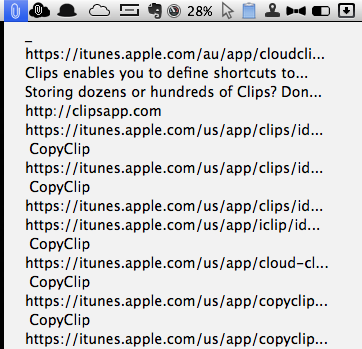
אתה יכול להגדיל או להקטין את מספר הגזירים שהיישום זוכר, ותוכל גם לבחור יישומים שלא תרצה ש- CopyClip יתעד מהם. CopyClip הוא גם חכם מספיק כדי לא לרשום קטעי כפילות ברשימה שלה.
אמנם אינך יכול לנהל את הגזרים שלך לתיקיות שונות ב- CopyClip, אך עדיין מדובר באפליקציה חינמית ושימושית שעובדת פי עשרה יותר מיישום הלוח של ברירת המחדל של אפל.
קליפ ענן
Cloud Clip ($ 1.99 $) הוא יישום הלוח האחרון שהורדתי מאפליקציית Mac אחסן, בעיקר מכיוון שהוא יכול לסנכרן קטעים דרך iCloud ולשתף אותם בין ה- Mac ל- iOS מכשירים.

בדיוק כמו CopyClip, Cloud Clip שוכן בשורת התפריטים שלך שם אתה ניגש לכל קטעי הטקסט שאתה מעתיק ביישום כלשהו. בדומה ל- CopyClip, אתה בוחר קטע מהרשימה הנפתחת, והוא מועתק ללוח של ה- Mac. משם אתה מדביק את הקטע שנבחר באמצעות קיצור המקשים Command + V, או בחר את הפריט הדבק בשורת התפריטים של יישום.
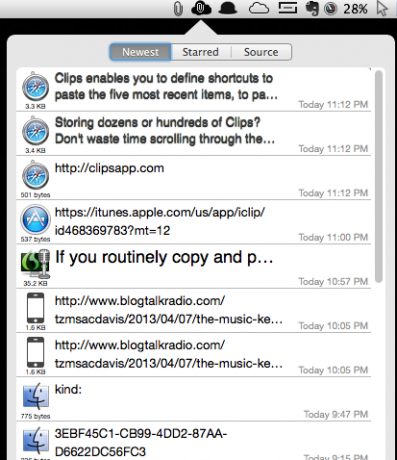
מפתחי Cloud Clip אומרים כי מגבלת ההדבקה נובעת מהמגבלות של אגרוף החול של אפל שהוצבו באפליקציות Mac App Store. כדי להתמודד עם מגבלה זו, אתה יכול להוריד את עוזר הקליפCloud (נמצא בתחתית העמוד) אשר ידביק אוטומטית קליפ שתבחר ביישום הנוכחי.
מה שגורם ל- Cloud Clip להתבלט מהשאר הוא שהוא מסנכרן את הגזרים שלך לחשבון iCloud שלך, ומאפשר זאת אותם ישותפו בין המכשירים האחרים שלך, כולל גרסאות ה- iPhone (חינם) ו- iPad (חינם) של Cloud קליפ. באופן דומה, כל טקסט שתעתיק במכשירי iOS שלך נשמר ומשותף לחשבון הענן שלך.
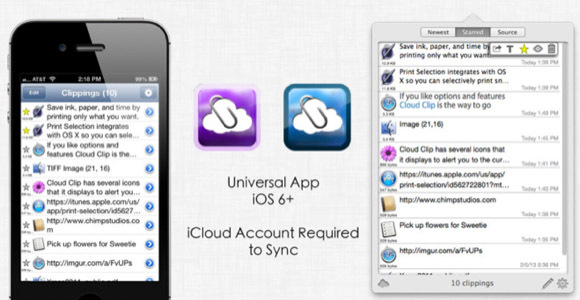
עם זאת, שימו לב, כמו אצל מנהלי הלוח של iOS אחרים, הגרסאות הניידות של Cloud Clip יתעדו קטעי גזירה עד 10 דקות בלבד לאחר שהאפליקציה עוזבת את הרקע. במילים אחרות, לאחר ביצוע גזירה ראשונית, אתה פותח קליפ ענן כדי להקליט אותו. כשאתה סוגר את האפליקציה, אתה יכול להעתיק פריטים מרובים בשורה מבלי שתצטרך לפתוח מחדש את האפליקציה.
עם זאת, בתום 10 דקות תצטרך לפתוח מחדש את Cloud Clip Mobile כדי להאריך את 10 הדקות הראשונות של זמן הרקע. מגבלת זמן זו מוטלת על ידי אפל, ולמרבה הצער המפתחים לא הוסיפו התראה או התראה לגבי סיום הפעלה של עשר דקות.
מבחינת ניהול גזירים, לא ניתן לארגן אותם לתיקיות שונות ב- Cloud Clip, אך היישום כן כלול מספר תכונות מיון לסידור והצגת הקליפים שלך בהתאם ל'חדשות ביותר ', יישום המקור ו- פריטים מכוכבים. לרוע המזל, עם זאת, Cloud Cloud ירשום קטעי כפילות. אבל כמו CopyClip, אתה יכול להגביל מאילו יישומים אתה לא רוצה להקליט ענן קליפ.
אתה יכול גם לבחור את כמות הגזרים המאוחסנים, בין מינימום 10 ללא הגבלה. במידת הצורך, אתה יכול גם להגביל את גודל הגזרים ממינימום של 25KB, 250MB, ל 50MB.

iClips
iClips (18.99 $) הוא מנהל לוח המחוונים שאני הכי משתמש בו, מכיוון שהוא מכיל את כל התכונות המתוארות ב- CopyClip ו- Cloud Clip, אך בניגוד לשני היישומים הללו, היא מאפשרת לך להעביר קטעים שנבחרו אל פחים שונים.

הפחים פועלים כתיקיות בהן אתם מאחסנים גזירים קשורים. גזירים שנשמרו בפחים נשמרים ללא הגבלת זמן (אם כי ניתן כמובן למחוק אותם), ואילו הגזירים ברשמקול הרגיל נמחקים לאחר הגבלת הגבלת ההקלטה שנקבעה. פחים אלו נוחים לאחסון כתובות URL וכתובות דוא"ל, אותיות תבניות והודעות וקטעי טקסט אחרים שתצטרך לאחזר במועד מאוחר יותר.
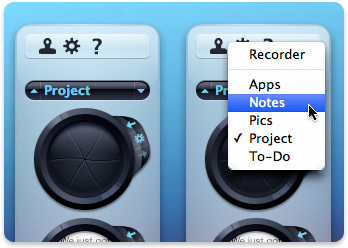
iClips מאחסנת גם תמונות, קובצי שמע, וידאו וקבצים אחרים שהועתקו - אליהם ניתן לגשת בלוח הנפתח בשורת התפריטים. עם זאת, iClips לא מסתנכרן עם iCloud וזה קצת יקר למה שהיא עושה.
קליפים
קליפים ($ 9.99) הוא מנהל לוח קליפים נוסף. זה דומה ל- iClips, אבל עם פיצ'ר אחד חזק באמת - תיקיות הלוח החכם. דומה ל פלייליסטים חכמים ב- iTunes כיצד ליצור 5 פלייליסטים חכמים של iTunes עבור iPad, iPhone ו- iPod קרא עוד , הלוחות קליפים חכמים ישמרו גזירים באופן אוטומטי על פי כללים שקבעתם להם.
לכן, לדוגמה, כשאני מעתיק כתובות URL מדפי MUO, הגזרים האלה נשמרים אוטומטית בלוח השונים בהתבסס על הכלל שקבעתי לה.

התכונה הזו של הלוח החכם פירושו שלא תצטרכו להקדיש זמן רב באופן ידני להעברה ושמירה של קליפים לתיקיות שונות, כפי שעליך לעשות ב- iClips.
קליפים מכילים גם תכונה של פינה חמה המאפשרת לכם לפתוח את לוח הגזרים שלה על ידי הצבת הסמן בפינה שנבחרה מראש על הצג. משם תוכלו לבחור ולהדביק גזירה בלחיצה פשוטה.
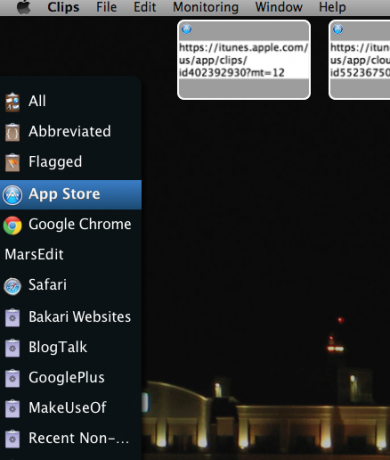
הייתי ממליץ על קליפים כמנהל הלוח החזק ביותר עבור ה- Mac. עם זאת, זה יכול להיות באגי, והיו טענות רבות על האופן בו זה יפסיק להקליט קטעי קטעים ללא אזהרה. אני נתקלתי בבעיות עם קליפים בעבר, אך אני עדיין משתמש ביישום לפרויקטים של כתיבה כבדה.
כדי להיות פרודוקטיביים ביותר עם מנהלי הלוח האלה, תרצה להשתמש בהם להפעלה אוטומטית כשאתה היכנס ל- Mac שלך, כך שהוא יפעל אוטומטית ברקע ותוכל לגשת אליהם מתי צורך.
תן לנו לדעת מה אתה חושב על מנהלי הלוח האלה. האם יש לך מועדף שאתה משתמש בו?
בכרי הוא סופר וצלם עצמאי. הוא משתמש מקינטוש ותיק, חובב מוזיקת ג'אז ואיש משפחה.


